


/中文/

/中文/

/中文/

/中文/

/中文/

/中文/

/中文/

/中文/

/中文/

/中文/
 7-zip下载v18.03 简体中文美化版
7-zip下载v18.03 简体中文美化版 Bubble Math(泡泡数学)v1.0 电脑版
Bubble Math(泡泡数学)v1.0 电脑版 EditPad Pro(多功能文本编辑器)v7.65 中文版
EditPad Pro(多功能文本编辑器)v7.65 中文版 Easy Equation Solver(在线方程式计算器)v1.8 官方版
Easy Equation Solver(在线方程式计算器)v1.8 官方版 ScanTransfer(无线传输工具)v2018 官方版
ScanTransfer(无线传输工具)v2018 官方版 彗星QQ资源文件读取器v2.1 绿色免费版
彗星QQ资源文件读取器v2.1 绿色免费版 Flash Renamer(批量重命名软件)v6.9 官方版
Flash Renamer(批量重命名软件)v6.9 官方版 动书编辑器(motionbook)v2018 官方版
动书编辑器(motionbook)v2018 官方版 字由客户端v2.0.0.4 官方版
字由客户端v2.0.0.4 官方版 Notepad2书签版(Notepad2 Bookmark Edition)v5.1 官方版
Notepad2书签版(Notepad2 Bookmark Edition)v5.1 官方版Visustin(流程图制作软件)是一款非常好用的流程图制作开发软件,它的页面简洁,功能强大,制作流程图可以帮助用户写程序的时候进行构思,所以流程图在编程环节也是很重要的,感兴趣的朋友快来下载吧。

1、可以将创建的图表导出至PowerPoint格式,创建一个流程图幻灯片放映。
2、可以将创建的图表导出至Word格式,将流程图转换成.doc或者.docx格式的文件。
3、可以将流程图文档保存为PPT和DOC格式。
4、可以成批地将图表保存为DCX、GIF和MHT压缩文件,将所有图表无损地压缩至一个文件。
5、可以将流程图重新载入Visustin,缩放和打印图表。
6、Visustin具有一个选项,使用该选项可以生成统一建模语言风格的图表来代替传统的流程图风格的图表
7、支持Visual Studio 2005集成研发环境,包含Visual C++ 2005、C# 2.0、用于SQL Server 2005的T-SQL和Sybase Adaptive Server v15
8、支持Windows Vista。本产品4.0版本已在Windows Vista RC2系统上经过测试。因此本产品可以在Windows 95/98/ME/NT4/2000/XP/2003/Vista上运行
9、Visustin软件可以将创建的图表导出致Visio重写。在Visio中还可以获取最佳的Visustin样式的布局,并且具有直观的链接。本产品支持的Visio版本有Visio 2002、2003和2007
10、可以以PNG和GIF格式的图像文件保存代码(可选),使用流程图来维护您的代码,恢复丢失的代码,使用新的选项为旧的图像文件重新绘制图表,使用本产品可以有选择性地将源代码保存为PNG和GIF格式的图像文件
1、【流程图代码自动】
Visustin 自动将源代码转换为流程图。自动化布局可确保视觉上获得最佳结果。只需按下一个键,你就完成了。图表可视化您的代码和可选的注释。
2、【编辑流程图】
Visustin Editor 可让您编辑自动创建的图表。插入评论、添加形状、突出重点、调整链接、微调布局。[专业版]
3、【手动绘制流程图】
Visustin Editor 允许您使用鼠标从头开始绘制流程图。记录您的业务流程。在构建系统之前规划您的系统。[专业版]
4、【UML】
更喜欢 UML 风格?没问题!Visustin 支持流程图和 UML 活动图。
5、【多页打印】
将大型流程图打印为多页马赛克。挤压以适合一张纸。
6、【PDF流程图】
保存高质量的 PDF 图表。它们非常适合缩放和平移。
7、【保存图表】
在您的项目文档中使用流程图。以 BMP、GIF、JPEG、PNG、TIFF、MHT、EMF 或 WMF 格式保存文件。创建同时显示代码和流程图的网页。
8、【导出到 Visio】
节省您的绘图工作。将您的源代码转换为 Microsoft Visio 图表。详细了解 Visio 导出 [专业版]
9、【导出到 Word】
将流程图添加到技术文档中。
10、【批量图表】
在一次运行中绘制所有源文件的流程图。创建无人值守的 Visio 图表。批量运行流程图作业。添加自动流程图作为应用程序构建过程的一部分。每天晚上更新您的技术文件
1、Ctrl+O:打开
2、Ctrl+S:节省
3、Ctrl+E:导出到 Visio
4、Ctrl+W:导出到 Word
5、Ctrl+B:批量流程图
6、Ctrl+P和Ctrl+F2:打印预览
7、Shift+Ctrl+P和Shift+Ctrl+F2:一页打印预览
8、Ctrl+C和Ctrl+插入:复制到剪贴板
9、Ctrl+Alt+C和Ctrl+Alt+插入:无论当前焦点如何,都将流程图复制到剪贴板
10、Ctrl+V:Shift+插入粘贴
11、Ctrl+R:粘贴和替换
12、Ctrl+D:粘贴和绘制(绘制剪贴板内容)
13、Ctrl+U:取消缩进
14、Ctrl+A:全选
15、F2和Ctrl+F6:开关面板(代码=图表)
16、Ctrl+F:寻找
17、F3:再次查找
18、F4:飞涨
19、F5:绘制流程图
20、F6:绘制鸟瞰流程图
21、F7:绘制到编辑器
22、F9:显示/隐藏概览
23、F11和Shift+Alt+Enter:弹出(全屏视图)
24、Alt+F5:恢复窗口大小
25、Alt+F10:最大化窗口
26、Shift+F10:应用密钥:显示上下文菜单
27、Ctrl+Tab:在代码和结构选项卡之间切换
28、Ctrl+Alt+向上/向下:选择上一个/下一个语言
29、Ctrl+Alt+左/右:调整垂直分割(移动分割条)
30、Shift+Ctrl+Alt+左/右:调整垂直分割(显示/隐藏面板)
31、Ctrl + <:缩小字体
32、Ctrl + >:增长字体
33、Alt + +:查看下一个加载的图像
34、Alt + -:查看以前加载的图像
35、Ctrl+中断:断长操作

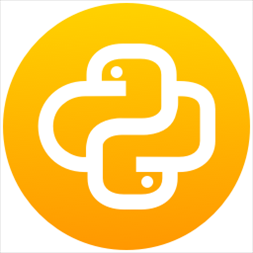 海龟编辑器(Python编辑器)v1.7.0 官方版编程开发 / 249.3M
海龟编辑器(Python编辑器)v1.7.0 官方版编程开发 / 249.3M
 KittenCode重庆教育版v1.1.2 官方版编程开发 / 244.3M
KittenCode重庆教育版v1.1.2 官方版编程开发 / 244.3M
 Redis Assistant(可视化管理监控工具)v1.0.0 免费版编程开发 / 3.9M
Redis Assistant(可视化管理监控工具)v1.0.0 免费版编程开发 / 3.9M
 Resource Hackerv5.1.8 绿色版编程开发 / 2.1M
Resource Hackerv5.1.8 绿色版编程开发 / 2.1M
 Interbase数据库编程开发 / 248.5M
Interbase数据库编程开发 / 248.5M
 Markdown Monster编程开发 / 21.7M
Markdown Monster编程开发 / 21.7M
 小码精灵编程电脑客户端编程开发 / 172.1M
小码精灵编程电脑客户端编程开发 / 172.1M
 PHP Manager for IIS 7(IIS7配置PHP)编程开发 / 486KB
PHP Manager for IIS 7(IIS7配置PHP)编程开发 / 486KB
 信捷XC系列PLC编程软件(XCPPro)编程开发 / 6.6M
信捷XC系列PLC编程软件(XCPPro)编程开发 / 6.6M
 核桃编程电脑版编程开发 / 209.3M
核桃编程电脑版编程开发 / 209.3M
 TGraphDisplay3D(图形编程软件)v1.0.59.202 官方版编程开发 / 23.2M
TGraphDisplay3D(图形编程软件)v1.0.59.202 官方版编程开发 / 23.2M
 Sencha Architect 3注册版编程开发 / 240.7M
Sencha Architect 3注册版编程开发 / 240.7M
 Mongood(MongoDB管理工具)v0.6.2 免费版编程开发 / 9.2M
Mongood(MongoDB管理工具)v0.6.2 免费版编程开发 / 9.2M
 SRPG Studio(RPG游戏制作引擎)v1.149 免费版编程开发 / 191.5M
SRPG Studio(RPG游戏制作引擎)v1.149 免费版编程开发 / 191.5M
 sublime text3中文破解版(代码编辑器)编程开发 / 45.6M
sublime text3中文破解版(代码编辑器)编程开发 / 45.6M
 navicat data modeler3破解版(数据库设计)编程开发 / 110.4M
navicat data modeler3破解版(数据库设计)编程开发 / 110.4M
 CudaText代码编辑器v1.134.1.0 中文版编程开发 / 26.1M
CudaText代码编辑器v1.134.1.0 中文版编程开发 / 26.1M
 jsonbuddv6.0.0.0 官方版编程开发 / 20.3M
jsonbuddv6.0.0.0 官方版编程开发 / 20.3M
 Claris FileMaker Pro(低代码开发工具)v19.3.1.43 免费版编程开发 / 289.9M
Claris FileMaker Pro(低代码开发工具)v19.3.1.43 免费版编程开发 / 289.9M
 infragistics2020破解版编程开发 / 2.04G
infragistics2020破解版编程开发 / 2.04G